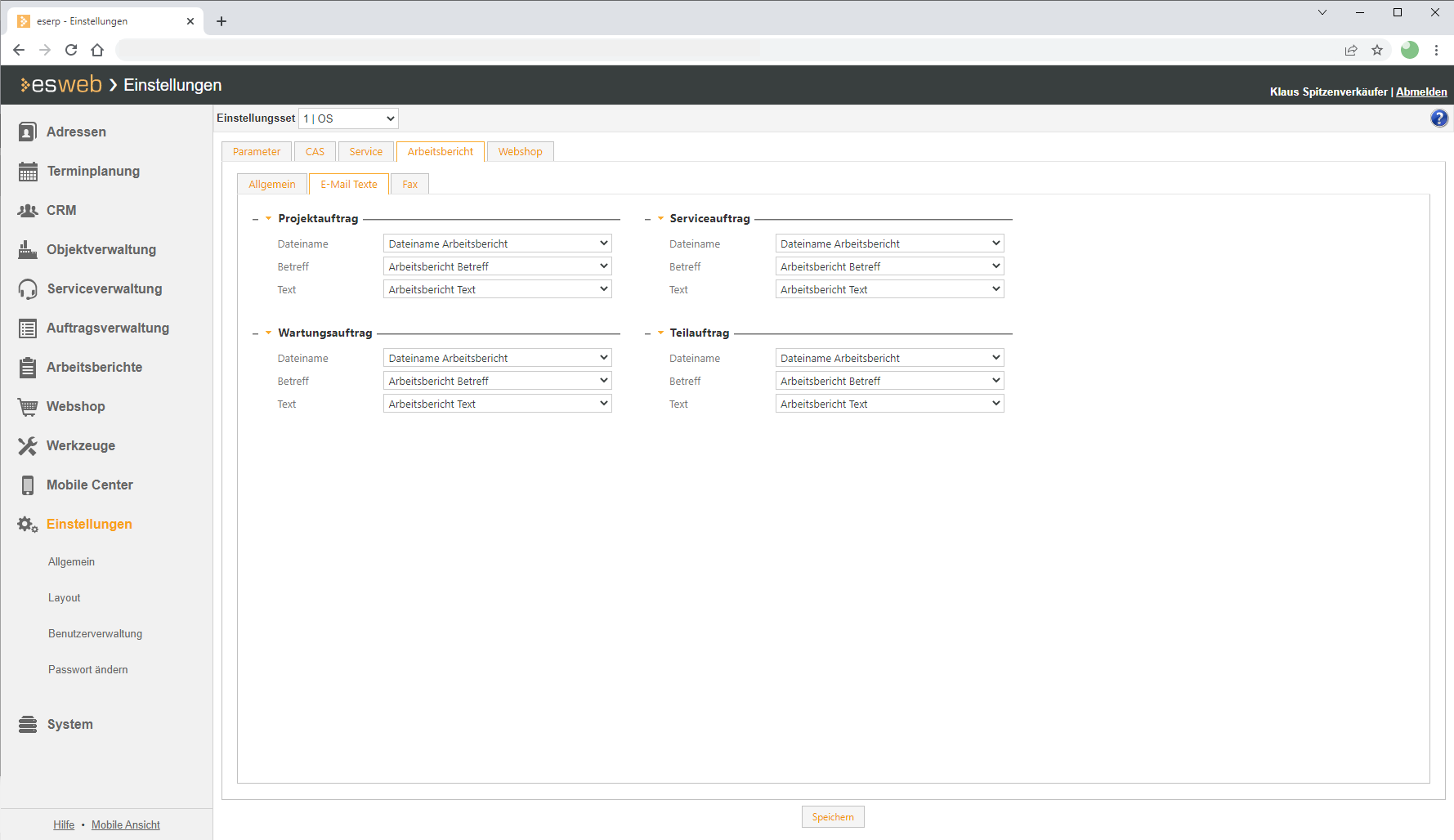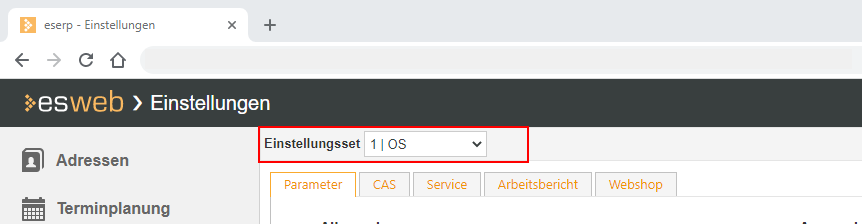Auf dem Register Einstellungen | Allgemein | Arbeitsbericht - E-Mail-Texte können die für den Arbeitsberichtversand per E-Mail erforderlichen Vorgaben festgelegt werden. Je Auftragsart können Textbausteine zum Festlegen des Dateinamens, für den E-Mail Betreff und den E-Mail-Text für den E-Mail Versand zugeordnet werden.
Siehe auch Voraussetzungen E-Mail-Versand von Arbeitsberichten
Zur Anzeige und zum Ändern dieser Einstellungen ist die Berechtigung Allgemein | Administration | Grundeinstellungen erforderlich.
Einstellungsset
Sofern die Lizenz für weitere Geschäftsstellen vorhanden ist, haben Sie die Möglichkeit bestimmte Einstellungen in Einstellungs-Sets zusammenzufassen.
Sind mehrere Einstellungs-Sets angelegt worden, wählen Sie über das Drop-down-Menü ein Einstellungs-Set und die damit verbundenen Einstellungen aus.
Wenn Sie Einstellungen in einem solchen Einstellungsformular vornehmen, werde diese nur im aktuell eingestellten Einstellungs-Set gespeichert.
Weitere Informationen zu der Funktionsweise der Einstellungs-Set (Anlegen eines Einstellungssets, Zuordnung zu einer Geschäftsstelle) finden Sie unter Einstellungssets.
Bereich 'Projektauftrag'
Für den Versand von E-Mails aus einem Auftrag können an dieser Stelle vorher angelegte Textbausteine ausgewählt werden. Textbausteine können mehrsprachig angelegt werden und es besteht die Möglichkeit über Textbausteine auf die Daten des jeweiligen Vorgangs zuzugreifen, zum Beispiel die Arbeitsberichtnummer.
Diese Einstellungen können auch im esoffice unter Einstellungen | Projekt | Projektverwaltung | Einstellungen | Auftrag - Bereich 'Textbausteine' vorgenommen werden.
Textbausteine können unter Einstellungen | Allgemein | Allgemein | Referenzen | Textbausteine angelegt und bearbeitet werden. Einem Textbaustein kann eine Textkategorie zugeordnet werden.
Textkategorien werden unter Einstellungen | Allgemein | Allgemein | Referenzen | Textkategorien definiert.
Ist ein bereits angelegter Textbaustein nicht in der Auswahl vorhanden, prüfen Sie bitte, ob dem Textbaustein eine Textkategorie mit einer entsprechenden Vorgangsart für den die jeweilige Auftragsart zugeordnet wurde.
Dateiname
Für den E-Mail-Versand von Arbeitsberichten, wählen Sie hier einen Textbaustein aus, den Sie vorher für den Dateinamen des Arbeitsberichtes angelegt haben.
Sie können an dieser Stelle nur Textbausteine auswählen, die über die Textkategorie mit der Vorgangsart Arbeitsbericht verknüpft sind.
Betreff
Für den E-Mail-Versand von Arbeitsberichten, wählen Sie hier einen Textbaustein aus, den Sie vorher für den E-Mail-Betreff angelegt haben.
Sie können an dieser Stelle nur Textbausteine auswählen, die über die Textkategorie mit der Vorgangsart Arbeitsbericht verknüpft sind.
Text
Für den E-Mail-Versand von Arbeitsberichten, wählen Sie hier einen Textbaustein aus, den Sie vorher für den E-Mail-Text angelegt haben.
Bereich 'Serviceauftrag'
Für den Versand von E-Mails aus einem Auftrag können an dieser Stelle vorher angelegte Textbausteine ausgewählt werden. Textbausteine können mehrsprachig angelegt werden und es besteht die Möglichkeit über Textbausteine auf die Daten des jeweiligen Vorgangs zuzugreifen, zum Beispiel die Arbeitsberichtnummer.
Diese Einstellungen können auch im esoffice unter Einstellungen | Service | Serviceverwaltung | Einstellungen | Serviceauftrag - Bereich 'Textbausteine' vorgenommen werden.
Textbausteine können unter Einstellungen | Allgemein | Allgemein | Referenzen | Textbausteine angelegt und bearbeitet werden. Einem Textbaustein kann eine Textkategorie zugeordnet werden.
Textkategorien werden unter Einstellungen | Allgemein | Allgemein | Referenzen | Textkategorien definiert.
Ist ein bereits angelegter Textbaustein nicht in der Auswahl vorhanden, prüfen Sie bitte, ob dem Textbaustein eine Textkategorie mit einer entsprechenden Vorgangsart für den die jeweilige Auftragsart zugeordnet wurde.
Dateiname
Für den E-Mail-Versand von Arbeitsberichten, wählen Sie hier einen Textbaustein aus, den Sie vorher für den Dateinamen des Arbeitsberichtes angelegt haben.
Sie können an dieser Stelle nur Textbausteine auswählen, die über die Textkategorie mit der Vorgangsart Arbeitsbericht verknüpft sind.
Betreff
Für den E-Mail-Versand von Arbeitsberichten, wählen Sie hier einen Textbaustein aus, den Sie vorher für den E-Mail-Betreff angelegt haben.
Sie können an dieser Stelle nur Textbausteine auswählen, die über die Textkategorie mit der Vorgangsart Arbeitsbericht verknüpft sind.
Text
Für den E-Mail-Versand von Arbeitsberichten, wählen Sie hier einen Textbaustein aus, den Sie vorher für den E-Mail-Text angelegt haben.
Bereich 'Wartungsauftrag'
Für den Versand von E-Mails aus einem Auftrag können an dieser Stelle vorher angelegte Textbausteine ausgewählt werden. Textbausteine können mehrsprachig angelegt werden und es besteht die Möglichkeit über Textbausteine auf die Daten des jeweiligen Vorgangs zuzugreifen, zum Beispiel die Arbeitsberichtnummer.
Diese Einstellungen können auch im esoffice unter Einstellungen | Service | Serviceverwaltung | Einstellungen | Inspektionsauftrag - Bereich 'Textbausteine' vorgenommen werden.
Textbausteine können unter Einstellungen | Allgemein | Allgemein | Referenzen | Textbausteine angelegt und bearbeitet werden. Einem Textbaustein kann eine Textkategorie zugeordnet werden.
Textkategorien werden unter Einstellungen | Allgemein | Allgemein | Referenzen | Textkategorien definiert.
Ist ein bereits angelegter Textbaustein nicht in der Auswahl vorhanden, prüfen Sie bitte, ob dem Textbaustein eine Textkategorie mit einer entsprechenden Vorgangsart für den die jeweilige Auftragsart zugeordnet wurde.
Dateiname
Für den E-Mail-Versand von Arbeitsberichten, wählen Sie hier einen Textbaustein aus, den Sie vorher für den Dateinamen des Arbeitsberichtes angelegt haben.
Sie können an dieser Stelle nur Textbausteine auswählen, die über die Textkategorie mit der Vorgangsart Arbeitsbericht verknüpft sind.
Betreff
Für den E-Mail-Versand von Arbeitsberichten, wählen Sie hier einen Textbaustein aus, den Sie vorher für den E-Mail-Betreff angelegt haben.
Sie können an dieser Stelle nur Textbausteine auswählen, die über die Textkategorie mit der Vorgangsart Arbeitsbericht verknüpft sind.
Text
Für den E-Mail-Versand von Arbeitsberichten, wählen Sie hier einen Textbaustein aus, den Sie vorher für den E-Mail-Text angelegt haben.
Bereich 'Teilauftrag'
Für den Versand von E-Mails aus einem Auftrag können an dieser Stelle vorher angelegte Textbausteine ausgewählt werden. Textbausteine können mehrsprachig angelegt werden und es besteht die Möglichkeit über Textbausteine auf die Daten des jeweiligen Vorgangs zuzugreifen, zum Beispiel die Arbeitsberichtnummer.
Diese Einstellungen können auch im esoffice unter Einstellungen | Projekt | Projektverwaltung | Einstellungen | Teilauftrag - Bereich 'Textbausteine' vorgenommen werden.
Textbausteine können unter Einstellungen | Allgemein | Allgemein | Referenzen | Textbausteine angelegt und bearbeitet werden. Einem Textbaustein kann eine Textkategorie zugeordnet werden.
Textkategorien werden unter Einstellungen | Allgemein | Allgemein | Referenzen | Textkategorien definiert.
Ist ein bereits angelegter Textbaustein nicht in der Auswahl vorhanden, prüfen Sie bitte, ob dem Textbaustein eine Textkategorie mit einer entsprechenden Vorgangsart für den die jeweilige Auftragsart zugeordnet wurde.
Dateiname
Für den E-Mail-Versand von Arbeitsberichten, wählen Sie hier einen Textbaustein aus, den Sie vorher für den Dateinamen des Arbeitsberichtes angelegt haben.
Sie können an dieser Stelle nur Textbausteine auswählen, die über die Textkategorie mit der Vorgangsart Arbeitsbericht verknüpft sind.
Betreff
Für den E-Mail-Versand von Arbeitsberichten, wählen Sie hier einen Textbaustein aus, den Sie vorher für den E-Mail-Betreff angelegt haben.
Sie können an dieser Stelle nur Textbausteine auswählen, die über die Textkategorie mit der Vorgangsart Arbeitsbericht verknüpft sind.
Text
Für den E-Mail-Versand von Arbeitsberichten, wählen Sie hier einen Textbaustein aus, den Sie vorher für den E-Mail-Text angelegt haben.
Speichern der Einstellungen
Nachdem Sie Änderungen vorgenommen haben, sichern Sie die Einstellungen über die Speichern-Schaltfläche im unteren Bereich des jeweiligen Einstellungs-Registers. War der Sicherungsvorgang erfolgreich wird an unteren Ende der Website eine entsprechende Meldung angezeigt.

Durch den Wechsel auf ein anderes Einstellungsregister ohne zu speichern werden die Änderungen verworfen.